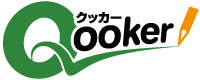- 回答結果をダウンロードする方法を教えてください。
-
回答データをダウンロードする方法は、次の2通りの方法があります。
機能 説明 CSVダウンロード 回答データ(ローデータ)をCSVファイル形式でダウンロードする機能です。 集計ダウンロード 回答データを集計した状態でダウンロードできる機能です。ファイル形式はエクセルとなります。
CSVダウンロードの方法
ロード項目設定
CSVダウンロードを行う前にロード項目設定でダウンロードする準備を行います。
ロード項目設定を行うことでダウンロードする回答データを任意で選択したり、テキスト形式の回答データを全半角に変換したり、選択形式の回答データを数値化することができます。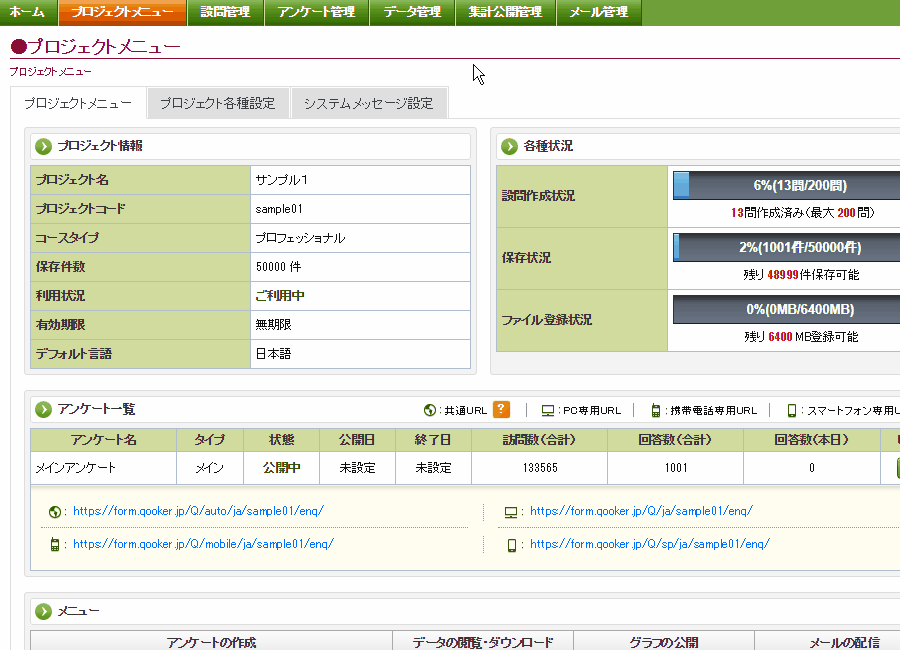
- 【 データ管理 > ロード項目設定 】をクリックします。
- 【 確認 】ボタン下のプルダウンメニューから【 「CSVロード項目設定」を設定する 】を選択します。
- ダウンロードしたい項目の【 ロード項目設定 】にチェックを入れます。ロード項目設定を行う際に表示される項目には、回答データと共に保存したシステム項目が表示されます。必要に応じて選択いただくことで、システム項目がダウンロードできます。
- 必要に応じて、各項目の【 ロード形式 】を選択します。ロード形式については、以下をご覧ください。
チェックを入れ終えたら、【 確認 】ボタン、つづいて【 設定 】ボタンをクリックします。設問タイプ ロード形式 説明 テキストフィールド 全角に変換する 全角に変換可能な文字列を全角に変換します。 半角に変換する 半角に変換可能な文字列を半角に変換します。 氏名 全角に変換する 全角に変換可能な文字列を全角に変換します。 半角に変換する 半角に変換可能な文字列を半角に変換します。 全角に変換する(敬称・ミドルネーム付) 全角に変換可能な文字列を全角に変換します。敬称・ミドルネームに対応している言語のみ敬称・ミドルネームを付与します。 半角に変換する(敬称・ミドルネーム付) 半角に変換可能な文字列を半角に変換します。敬称・ミドルネームに対応している言語のみ敬称・ミドルネームを付与します。 日付 年月日を分割する 年、月、日をそれぞれ別のセルに分割します。 選択方式の設問タイプ 数値化(01) 回答者が選択した選択肢を「1」、未選択を「0」に変換します。選択肢ごとに別のセルに分割します。 数値化(連番) 選択肢の設定順に1番から番号が割り当てられ、選択肢を1,2,3のように連番に変換します。
システム項目について
項目名 説明 シリアル番号 回答が保存された時、または、データをアップロードした時に回答者ごとに割り当てられる番号。シリアル番号がリセットされている場合に限り、シリアル番号の開始は1番となります。シリアル番号は、システム管理画面から回答データ一括削除することでリセットできます。 登録回答日時 クッカーにデータが登録された日時。次のいずれかの方法でデータが登録された場合、日時が記録されます。
・アップロード機能でクッカーにデータを登録した場合
・回答者がメインアンケートに回答して回答データがクッカーに登録された場合修正回答日時 クッカーに保存しているデータが修正された日時。次のいずれかの方法でデータが修正された場合、日時が記録されます。
・システム管理画面から回答データを修正した場合
・回答者がサブアンケートに回答して回答データがクッカーに登録された場合(再回答を制限していない状況で同一人物が繰り返し回答した場合、最後に回答した日時が記録されます。)ユーザID サブアンケート(個人認証方式アンケート)で使用する認証ID。メインアンケートに回答した場合や特定の条件でCSVアップロードを行った場合にクッカーが自動生成するデータ。 パスワード サブアンケート(個人認証方式アンケート)で使用するパスワード。メインアンケートに回答した場合や特定の条件でCSVアップロードを行った場合にクッカーが自動生成するデータ。 言語コード 回答したアンケートフォームの言語コード。 メール送信有無 メールを送信する際の識別フラグ。 ダウンロード有無 ダウンロードしたかどうかを識別するための情報。 モバイルUID 携帯電話(フィーチャーフォン)の個体識別情報。
※ 2018年7月3日以前、携帯電話からアンケートに回答することで、個体識別情報が登録されましたが、現在は登録されません。IPアドレス 回答者のIPアドレス。 ブラウザ情報 回答者のユーザエージェント情報。 アクセス元URL リファラー。直前に閲覧していたページのURL情報。メールからアンケートにアクセスした場合や、回答者のブラウザ設定やセキュリティソフトの設定等により、取得できない場合があります。 CSVダウンロード
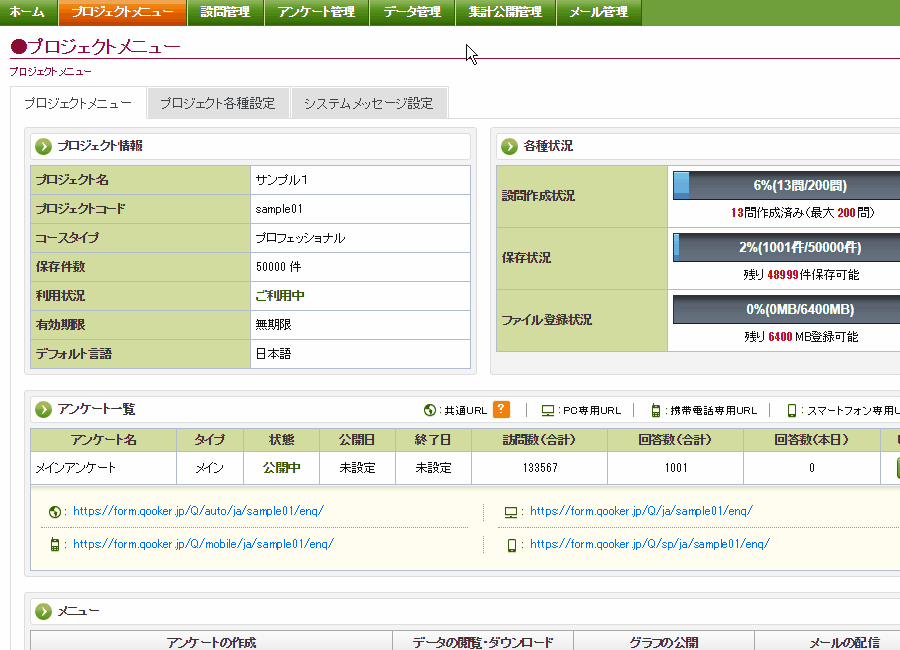
- 【 データ管理 > CSVダウンロード 】をクリックします。
- 【 ダウンロード設問項目 】から【 CSVロード項目設定で指定された項目 】を選択します。
- 必要に応じて各項目を選択した後、【 CSVデータ作成 】ボタンをクリックします。条件を指定することでダウンロードするデータを絞り込むこともできます。各項目については、下記のとおりです。
項目 説明 ダウンロード設問項目 【 ロード項目設定 】でチェックを入れた項目のデータをダウンロードする場合は、【 CSVロード項目設定で指定された項目 】を選択します。こちらを選択した場合、ダウンロードされる設問データの順番は、設問一覧に表示される設問順となります。設問データの順番を変更した場合は、事前に【 管理内設問ソート設定 】を行い順番を変更してください。
また、【 アンケート名 】を選択した場合、アンケートで使用している設問データだけをダウンロードすることができます。ダウンロード有無 各回答者のデータにCSVダウンロードしたことを識別するための情報を追加します。定期的にCSVダウンロードを行う場合など、一度ダウンロードしたことがあるデータかどうかを識別することができます。 区切り記号 CSVデータの区切り文字を選択します。 文字コード選択 ダンロードするCSVファイルの文字コードを選択します。日本語以外の言語が含まれる場合は、【 UTF-8 】を選択します。 選択肢テキストフィールド ラジオボタンやチェックボックスに回答欄を組み合わせた設問を使用した場合、ラジオボタンの回答データと関連する回答欄の回答データをそれぞれ別のセルに分けることができます。 タブ付加有無 それぞれのデータの先頭にタブを挿入します。 CSVファイル名の形式 ダウンロードするCSVファイルのファイル名の形式を選択します。 - 【 作成済み回答データCSVファイルダウンロード 】をクリックして、ファイルをダウンロードします。ダウンロードしたファイルはzip形式で圧縮されていますので、解凍してから使用してください。
- CSVダウンロードを行ってもクッカーに保存されている回答データは削除されません。
- 契約終了後3ヶ月間は、【 プロジェクト一覧 】から、ダウンロードアイコンをクリックすることで、CSVダウンロードが行なえますがロード項目設定は行なえません。
集計ダウンロードの方法
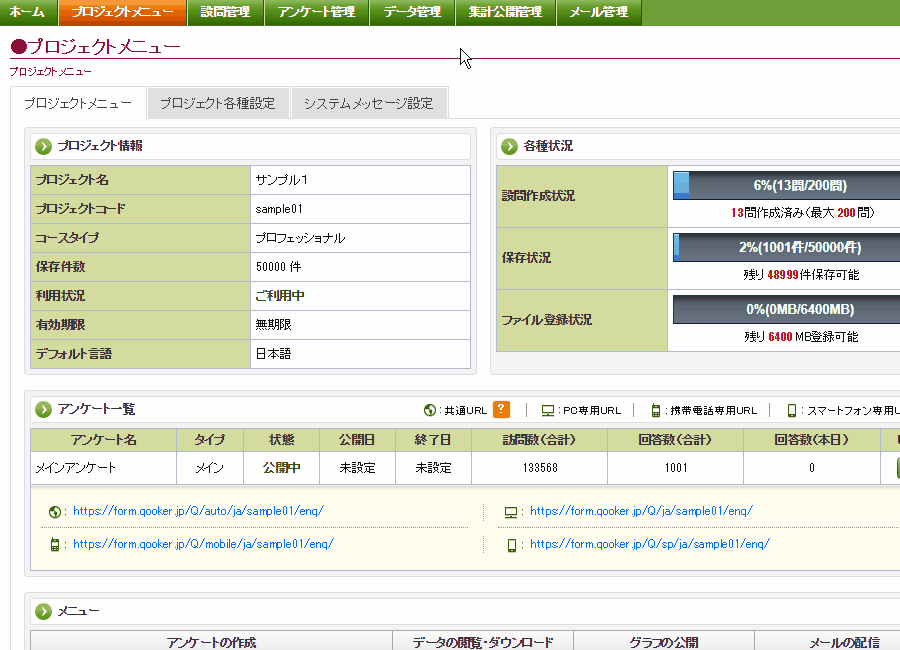
- 【 データ管理 > 集計ダウンロード 】をクリックします。
- 必要に応じて各項目を選択した後、【 集計データ作成 】ボタンをクリックします。各項目については、下記のとおりです。
項目 説明 並び替え順 選択方式の回答結果をアンケートにおける【 選択肢の順番 】、または【 回答数が多い選択肢の順番 】に並べるかを選択します。 無回答件数 無回答を集計結果に含めるかどうかを選択します。 ファイル形式 利用しているエクセルのバージョンに応じた形式を選択します。 言語 特定言語の集計結果をダンロードする場合に選択します。 - 【 作成済み集計エクセルファイルダウンロード 】をクリックして、ファイルをダウンロードします。ダウンロードしたファイルはzip形式で圧縮されていますので、解凍してから使用してください。
エクセルデータの構成について
エクセルデータは、自由入力形式、選択形式、マトリックス形式のシートに分けて構成されます。
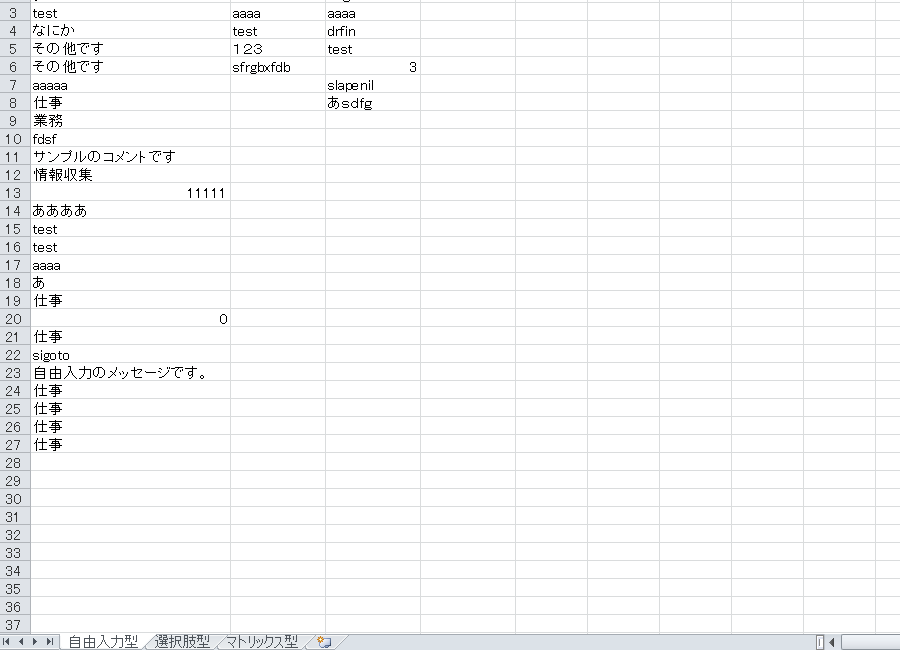
シート名 説明 自由入力型 自由入力型シートには、列ごとに次の設問タイプの集計結果が含まれます。
テキストフィールド型、テキストエリア型、氏名型、メールアドレス型、電話番号型、住所型、日付型、回答時間型、回答日時型、外部パラメータ型
自由入力型シートは、列ごとに独立した集計結果が格納されるため、1行が1名分の集計結果を示すものではありませんのでご注意ください。選択肢型 選択肢型シートには、次の設問タイプの集計結果が含まれます。
ラジオボタン型、チェックボックス型、セレクトボックス型、ヒストグラム専用数値入力型、画像選択(ラジオボタン・チェックボックス)、カウント型マトリックス型 マトリックス型シートには、次の設問タイプの集計結果が含まれます。
マトリックス・ラジオボタン型、マトリックス・チェックボックス型、マトリックス・数値入力型